A Windows 11-ben az “Éjszakai fény” egy olyan funkció, amely a szem megerőltetésének csökkentésére szolgál, és segít elaludni a számítógépen végzett éjszakai munka után.
A képernyők csekély mennyiségű kék fényt bocsátanak ki (hasonlóan ahhoz a természetes fényhez, amelyet a szemed minden nap kap), ami lehet, hogy jó, ha süt a nap. Éjszaka azonban megzavarhatja a belső óráját, és negatívan befolyásolhatja a melatonin termelődését, ami csökkentheti az alvás minőségét, és kellemetlenséget okozhat a szemében.
Ha bekapcsolja az Éjszakai fényt, a funkció csökkenti a kék fény mennyiségét, és melegebb színeket jelenít meg, amelyek segítenek csökkenteni a szem megerőltetését és az elalvást. Mobilkészüléke már régóta rendelkezik ezzel a funkcióval.
Ez az útmutató végigvezeti Önt az Éjszakai fény engedélyezésének és beállításának lépésein, hogy minimálisra csökkentse a számítógép előtt töltött hosszú órák miatti szemfáradtság esélyét.
AZ ÉJSZAKAI FÉNY ENGEDÉLYEZÉSE A WINDOWS 11 RENDSZEREN
Az Éjszakai fény funkció engedélyezéséhez a Windows 11 rendszerben a következő lépésekkel járjon el:
- Nyissa meg a Beállításokat.
- Kattintson a Rendszerre.
- Kattintson a jobb oldalon a Kijelző oldalra.
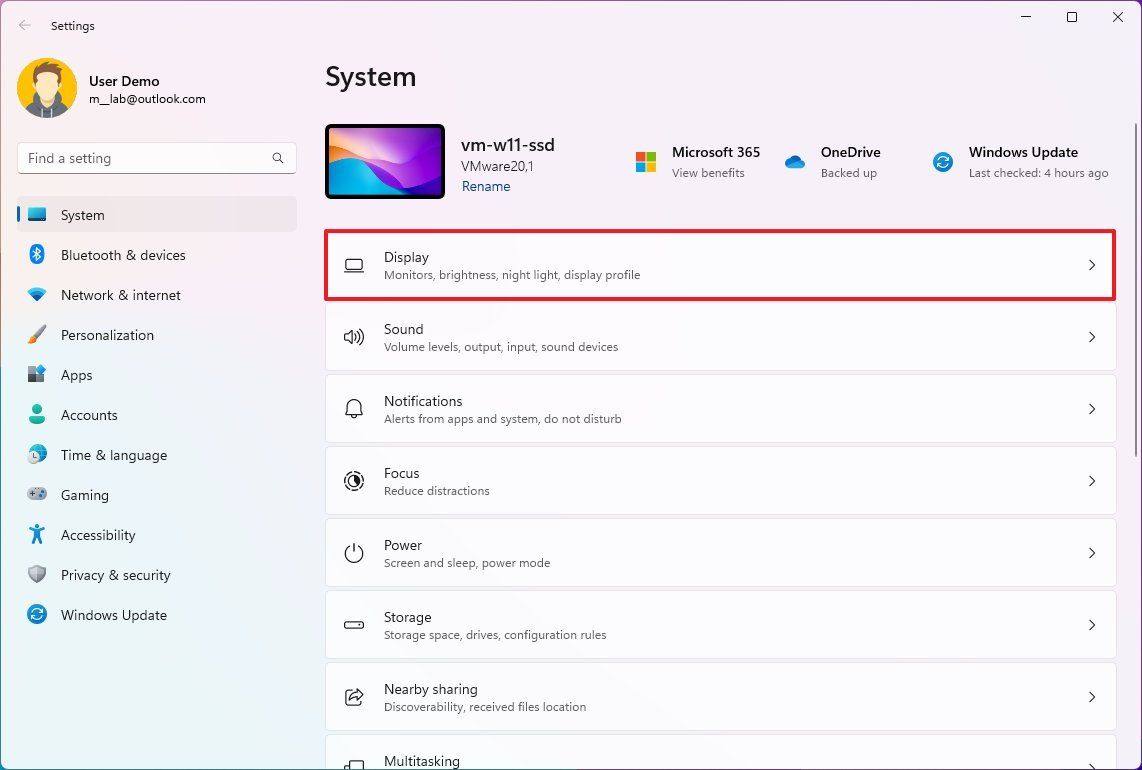
- A “Fényerő és szín” szakasz alatt kapcsolja be az Éjszakai fény kapcsolót a funkció engedélyezéséhez.
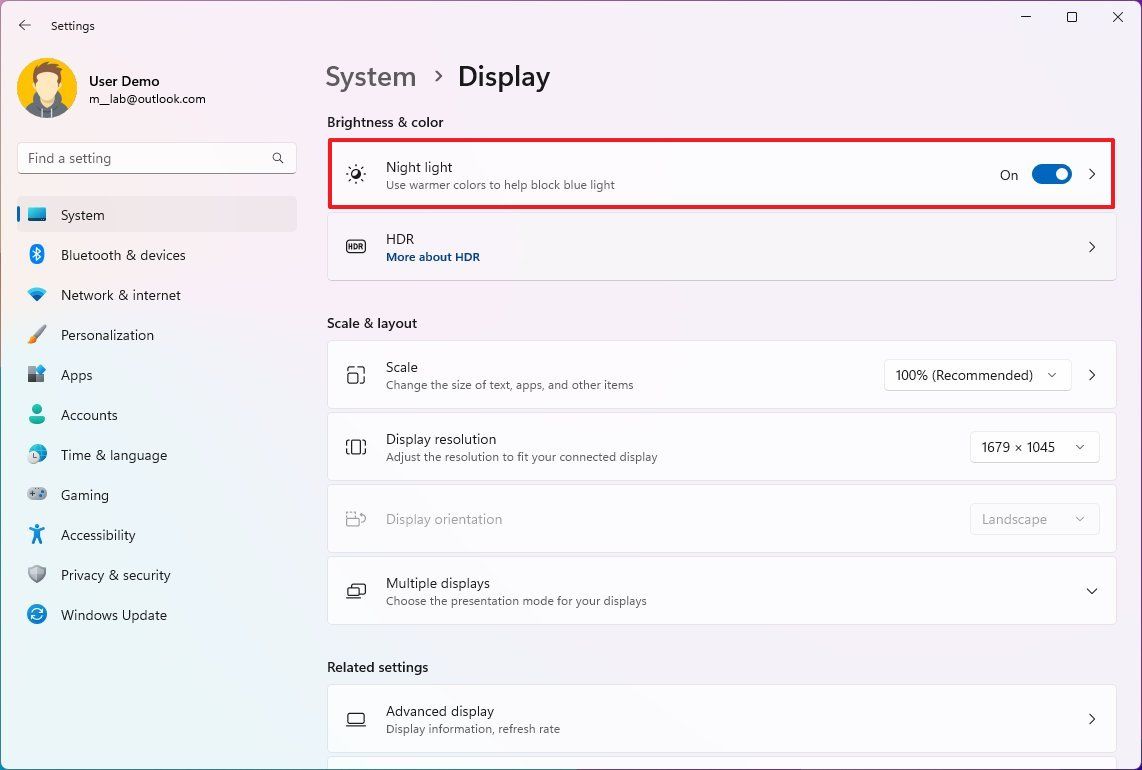
- (Választható) Kapcsolja ki az Éjszakai fény kapcsolót a funkció kikapcsolásához.
A lépések elvégzése után a funkció meleg színeket jelenít meg a képernyőn, hogy segítsen minimalizálni a szem megerőltetését az éjszakai munka során.
Gyorsbeállítások
Alternatívaként a funkciót a “Gyorsbeállítások” szórólapról is engedélyezheti a hálózat és a hangerő ikonra kattintva, vagy a “Windows billentyű + A” billentyűkombinációval és az Éjszakai fény gombra kattintva.

Ha nem látja a gombot, kattintson a “Gyorsbeállítások szerkesztése” gombra, kattintson a “Hozzáadás” gombra, válassza ki az “Éjszakai fény” opciót, majd kattintson a “Kész” gombra.
AZ ÉJSZAKAI FÉNY BEÁLLÍTÁSAINAK MÓDOSÍTÁSA A WINDOWS 11-BEN
Az éjszakai fény egy egyszerű funkció, de néhány beállítást, köztük az alapértelmezett színhőmérsékletet és az ütemezést is testre szabhatja.
Színhőmérséklet módosítása
Az Éjszakai fény színhőmérséklet beállításainak módosításához az alábbi lépésekkel járjon el:
- Nyissa meg a Beállításokat.
- Kattintson a Rendszerre.
- Kattintson a jobb oldalon a Kijelző oldalra.
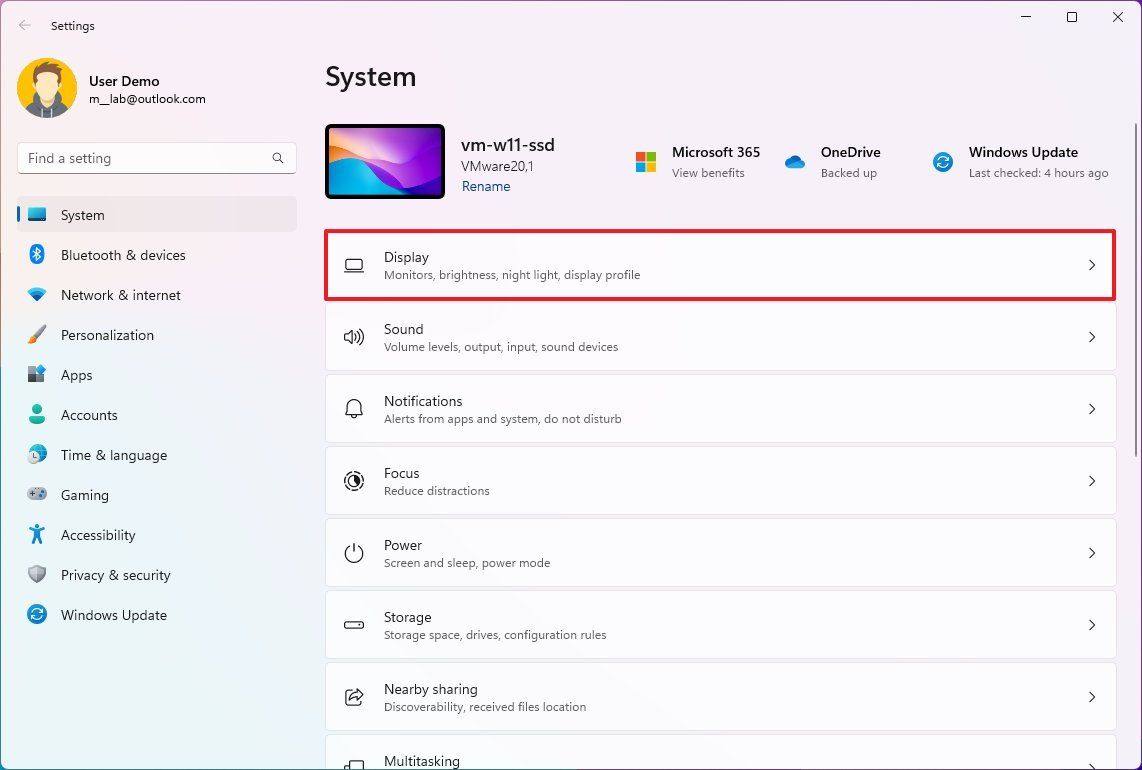
- A “Fényerő és szín” szakasz alatt válassza ki az Éjszakai fény beállítást.
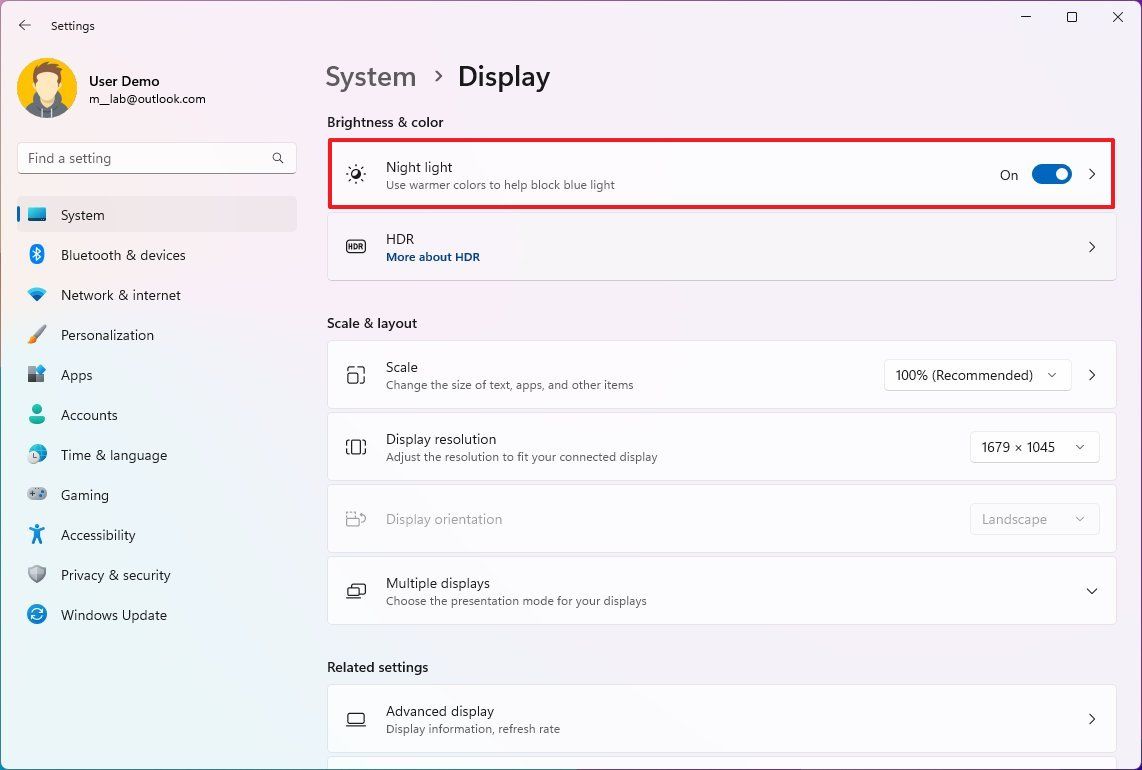
- Az “Erősség” csúszka segítségével adja meg a kijelző megfelelő színhőmérsékletét, amikor a funkció be van kapcsolva.
- (Választható) Kattintson a “Bekapcsolás most” gombra a funkció azonnali engedélyezéséhez.
A lépések elvégzése után a kijelzőn az Éjszakai fény engedélyezésekor megadott színhőmérséklet fog megjelenni. A megfelelő meleg hőmérsékletet Ön dönti el. Az egyetlen ökölszabály azonban az, hogy kerülje a rendkívül magas hőmérsékletet. Csak olyan színt állítson be, amelyikben a legjobban érzi magát.
Egyéni ütemezés
A Windows 11 alapértelmezés szerint kikapcsolva van az Éjszakai fény, és kézzel kell bekapcsolnia. Azonban bármikor ütemezheti, hogy a funkció mikor kapcsoljon be és mikor kapcsoljon ki automatikusan.
Az Éjszakai fény ütemezésének beállításához az alábbi lépésekkel járjon el:
- Nyissa meg a Beállításokat.
- Kattintson a Rendszerre.
- Kattintson a jobb oldalon a Megjelenítés lapra.
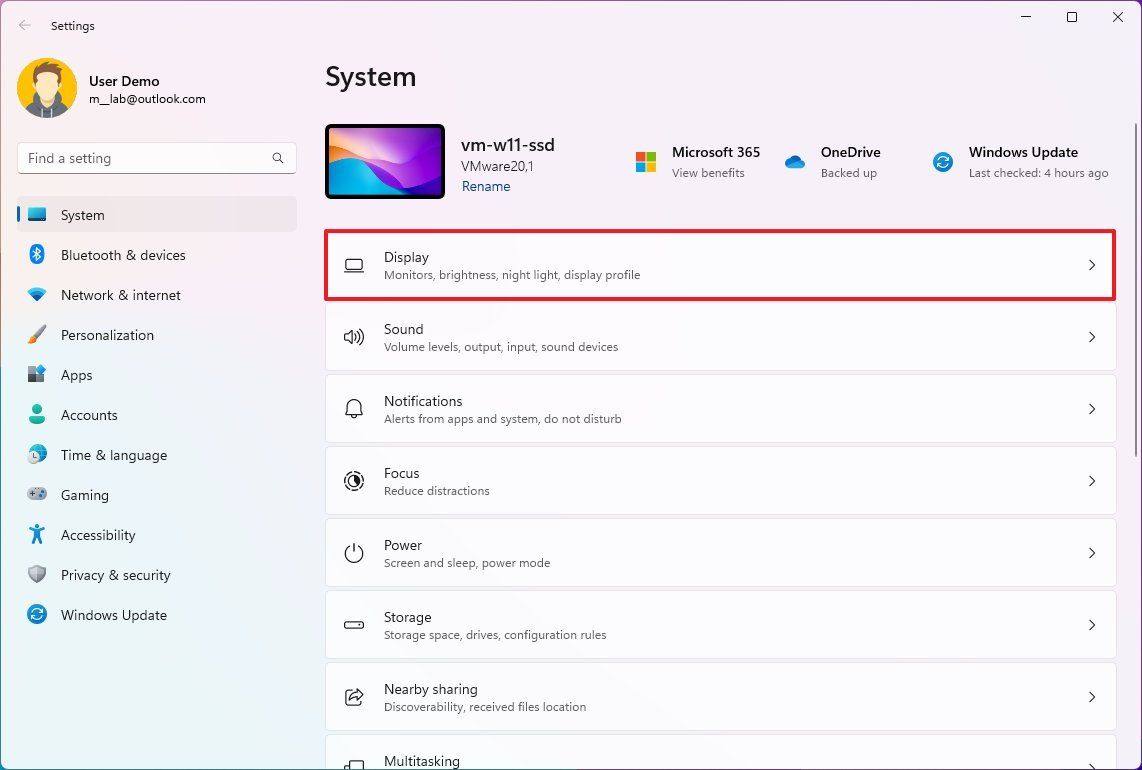
- A “Fényerő és szín” szakasz alatt válassza ki az Éjszakai fény beállítást.
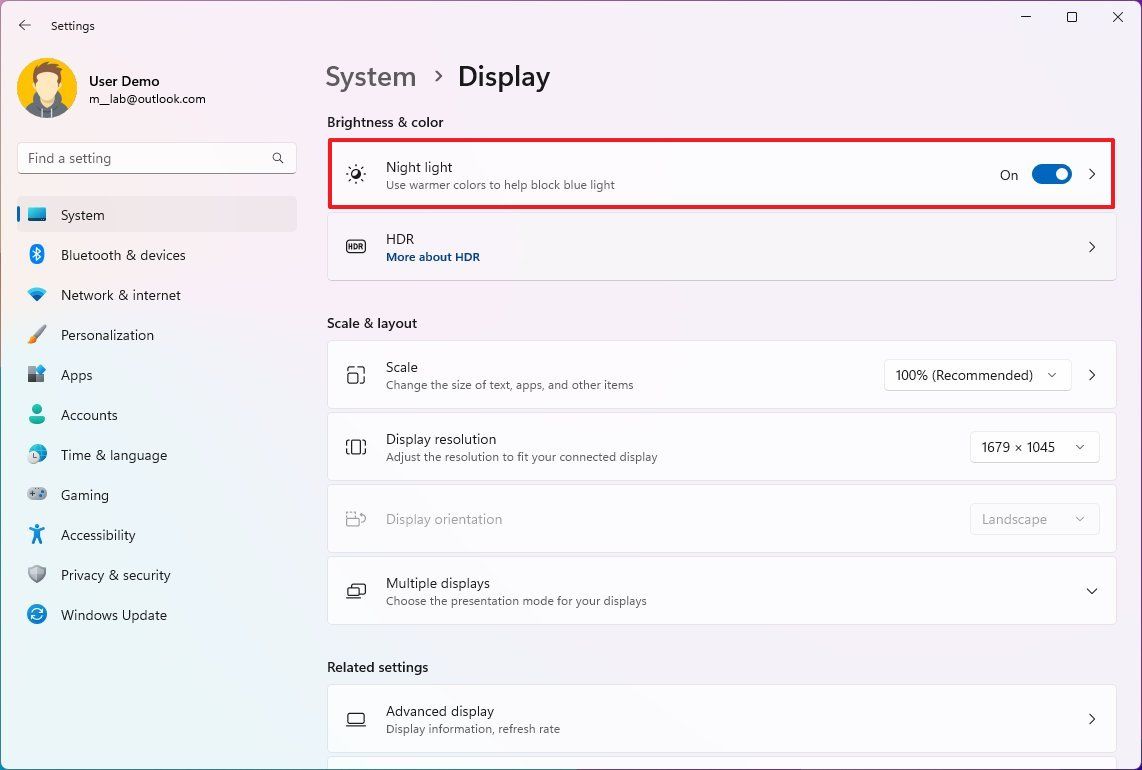
- Kapcsolja be az “Éjszakai fény ütemezése” kapcsolót.
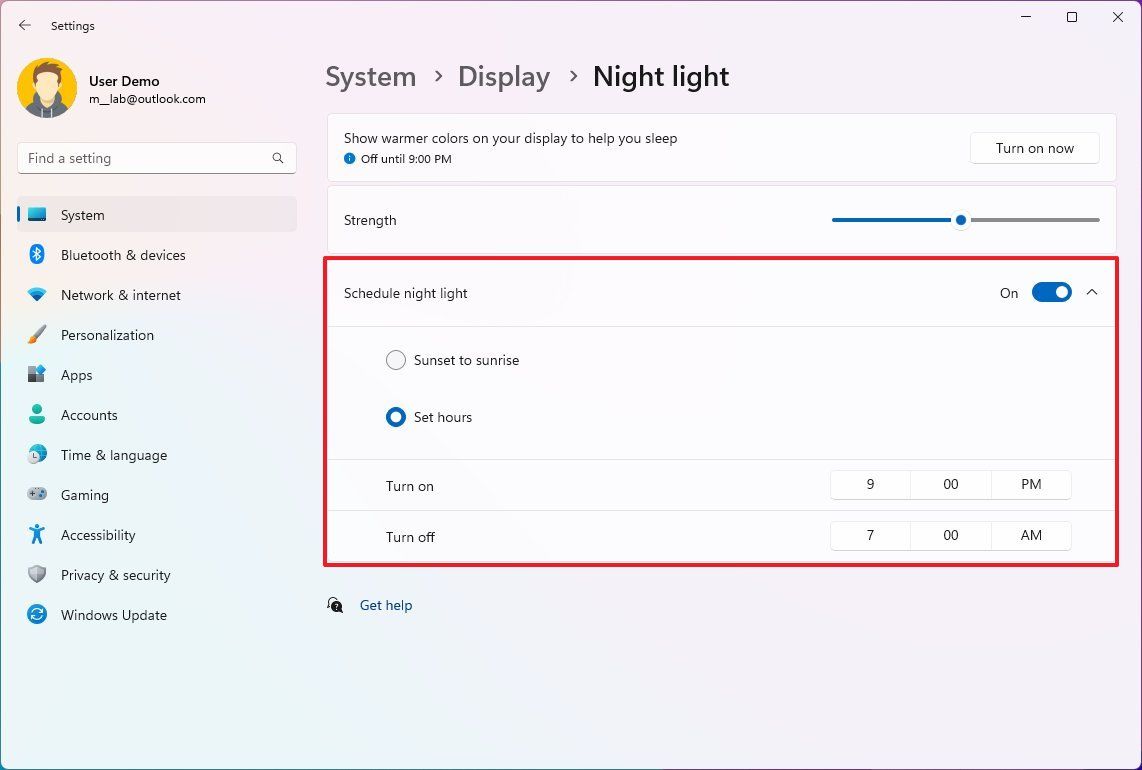
- Kapcsolja be az “Éjszakai fény ütemezése” kapcsolót.
- Válassza a “Napnyugtától napkeltéig” opciót, hogy a Windows 11 automatikusan konfigurálja az Éjszakai fényt az Ön tartózkodási helyének napnyugta és napkelte órája alapján.
- (Választható) Válassza a Beállított órák opciót.
- Adja meg azokat az órákat, amikor a funkciónak be- és kikapcsolnia kell.
A lépések elvégzése után a Windows 11 a beállítások oldalon megadott ütemezés szerint fogja be- és kikapcsolni az Éjszakai fényt.












Vélemény, hozzászólás?